إصلاح: لا يمكن حذف التطبيقات على iPhone و iPad التي تعمل بنظام iOS 16
Miscellanea / / September 17, 2022
يتم طرح نظام iOS 16 الجديد لأجهزة Apple. يضيف أحدث إصدار من نظام تشغيل Apple المزيد من الميزات إلى نظام التشغيل iOS 15 الغني بالميزات بالفعل. ولكن بعد التحديث إلى iOS 16 ، واجه الأشخاص مشكلات مثل عدم تمكنهم من إلغاء تثبيت التطبيقات من أجهزة iPhone أو iPad الخاصة بهم.
يعد حذف أحد التطبيقات أمرًا بسيطًا وسهلاً للغاية ، ولكن في بعض الأحيان تحدث مشكلة عند حذف التطبيق ، وهذا أمر محبط. تحتوي هذه المقالة على جميع الحلول لإصلاح مشكلتك. بعد الاطلاع على هذه المقالة ، يمكنك حذف التطبيق الخاص بك من جهاز iPhone أو iPad الذي يعمل بنظام iOS 16.
يتيح لك كل جهاز محمول حذف التطبيقات أو تثبيتها حسب رغبتك. ولكن هناك بعض التطبيقات التي لا يمكنك حذفها لأنها تطبيقات نظام وهذه التطبيقات مطلوبة حتى يعمل هاتفك المحمول بشكل صحيح.

محتويات الصفحة
-
إصلاح: لا يمكن حذف التطبيقات على iPhone و iPad التي تعمل بنظام iOS 16
- الطريقة الأولى: إزالة قيود الجهاز
- الطريقة 2: أعد تشغيل جهاز iPhone / iPad
- الطريقة الثالثة: حذف نصف التطبيق الذي تم تنزيله
- الطريقة الرابعة: إعادة تعيين إعدادات جهاز iPhone / iPad
- الطريقة الخامسة: إعادة تعيين جهاز iPhone / iPad
- استنتاج
إصلاح: لا يمكن حذف التطبيقات على iPhone و iPad التي تعمل بنظام iOS 16
إذا كنت تواجه مشكلة أثناء حذف التطبيقات من جهازك الذي يعمل بنظام iOS 16 ، فإليك الخطوات التي يمكنك تجربتها بنفسك وإصلاح هذه المشكلة.
في بعض الأحيان لا يمكنك حذف التطبيق الخاص بك لأن مؤسستك تقوم بتثبيته وهو ليس جهازك الشخصي ، ولا يمكنك إجراء تغييرات عليه.
الطريقة الأولى: إزالة قيود الجهاز
بعض التطبيقات مقيدة بوقت الشاشة ، مما يعني أنه لا يمكنك استخدام هذا التطبيق أو إدارته بعد وقت الشاشة الذي تحدده أنت أو شخص آخر في الإعدادات.
الإعلانات
الخطوة الأولى لإصلاح مشكلتك هي التحقق مع نفسك. إذا كانت المشكلة هي مشكلة أو مجرد تغيير الإعدادات. تحقق من قيود الشاشة للتطبيق إذا كانت قيد التشغيل ، قم بإيقاف تشغيلها.
- افتح الإعدادات على جهاز iPhone الخاص بك ، وانقر على الشاشة ti
- الآن ، اضغط على المحتويات وقيود الخصوصية.
- اضغط على مشتريات iTunes وأدخل رمز مرور وقت الشاشة.

- المس حذف التطبيقات واختر السماح. ستتمكن من حذف طلبك الآن.
ملحوظة: إذا رأيت وقت تشغيل الشاشة ، فهذا يعني أن هذه الميزة ليست قيد الاستخدام.
الطريقة 2: أعد تشغيل جهاز iPhone / iPad
إذا لم يتم تغيير الإعداد أعلاه أو لم يكن لديك أي قيود على وقت الشاشة. حاول إعادة تشغيل جهاز iPhone / iPad لمنحه بداية جديدة وحذف التطبيق الخاص بك.

الإعلانات
الطريقة الثالثة: حذف نصف التطبيق الذي تم تنزيله
يستخدم iPhone مصطلح انتظار التطبيقات التي لم يتم تنزيلها بالكامل بعد. إذا كنت قد رأيت أي رموز تطبيق مع وجود اسم في انتظاره. أول شيء هو إزالة تلك التطبيقات. يحدث هذا بشكل أساسي بسبب التخزين المنخفض أو أن شبكة wifi / الخلوية بطيئة
- انقر مع الاستمرار فوق التطبيق قيد الانتظار.
- سترى خيار إلغاء التنزيل ، اضغط عليه.
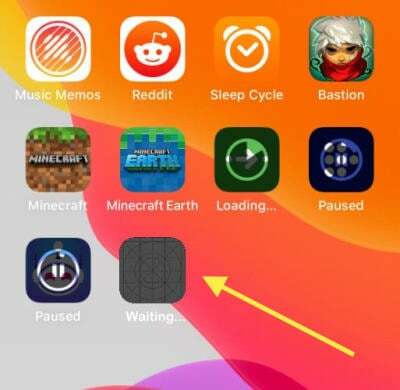
- إذا كنت لا ترى هذا الخيار ، يمكنك حذف التطبيق باستخدام خيار ناقص (-) في ركن التطبيق.
الطريقة الرابعة: إعادة تعيين إعدادات جهاز iPhone / iPad
إذا تمكنت من حذف التطبيق من قبل والآن قمت بإجراء بعض التغييرات على الإعدادات أنت لا تتذكر ، ولا يمكنك حذف التطبيق الخاص بك الآن ، ثم يمكنك محاولة إعادة تعيين جهاز iPhone الخاص بك الإعدادات.
الإعلانات
- افتح إعدادات جهاز iPhone الخاص بك.
- انتقل إلى عام ثم إعادة تعيين.
- سوف تقوم "بإعادة تعيين جميع الإعدادات" والنقر عليها.

- انتظر حتى تكتمل العملية.
- يجب أن تكون قادرًا على حذف طلبك الآن
الطريقة الخامسة: إعادة تعيين جهاز iPhone / iPad
إذا كنت منزعجًا جدًا من هذا التطبيق الذي يزعجك ليلًا أو نهارًا أو يتحدث عن كل مساحتك. يمكنك اتخاذ هذه الخطوات القصوى لإعادة ضبط جهاز iPhone الخاص بك.
- انتقل إلى الإعدادات الخاصة بك ثم عام ، انقر فوق إعادة التعيين.
- اضغط على خيار "محو جميع المحتويات والإعدادات".
- أدخل رمز المرور الخاص بك واضغط موافق.
- ستتم إعادة ضبط هاتفك / جهاز iPad على إعدادات المصنع.
استنتاج
يعد حذف التطبيقات على جهاز iPhone أو iPad أمرًا سهلاً ، لكن نظام التشغيل iOS 16 الجديد يحتوي على واجهة مستخدم جديدة ، وقد تكون هناك بعض المشكلات في حذف التطبيق الخاص بك على جهاز iPhone / iPad. زودتك هذه المقالة بأفضل الخطوات أو الإعدادات التي يمكنك تغييرها لحذف تطبيقك



